Kaip pašalinti Cortana iš Windows 11
„Microsoft“ Cortana Herojus / / September 05, 2023

Paskelbta

„Microsoft“ nebenaudoja „Cortana“ ir, jei nebenorite jos savo sistemoje, galite pašalinti „Cortana“ iš „Windows 11“. Štai kaip tai padaryti.
„Microsoft“ balso asistentas „Cortana“ iš esmės mirė. Kadangi paslauga niekada nebuvo pradėta naudoti asmeniniuose kompiuteriuose ar nelaiminguose atskiruose įrenginiuose Harman Kardon Invoke, taip pat galite pašalinti „Cortana“ iš „Windows 11“.
Pradėjusi nuo „Windows Insider“ versijų, bendrovė pradėjo nebenaudoti Cortana programao naujausias naujinimas tyčia neleidžia programai veikti.
Dabar, jei bandysite ją paleisti, programa parodys pranešimą, nurodantį, kad ji nebenaudojama. Kadangi „Cortana“ nebepalaikoma, nepakenks, jei pašalinsite ją iš kelio. Štai kaip.
„Cortana“ programa nebenaudojama „Windows 11“.
„Microsoft“ nepašalina pačios programos, todėl turite ją rankiniu būdu pašalinti iš sistemos.
Vis tiek galite paspausti „Windows“ klavišas, Ieškoti Cortanair paleiskite programą.
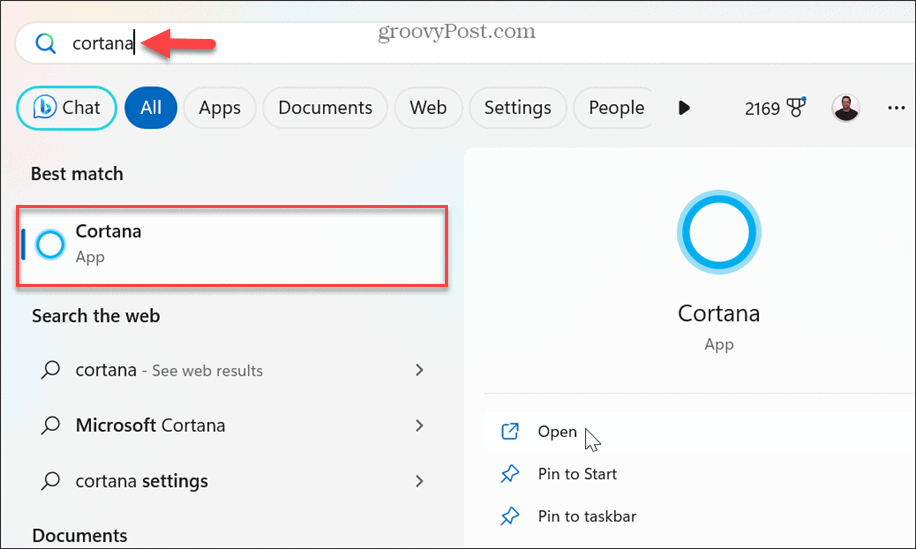
Tačiau jei išliksite aktualūs
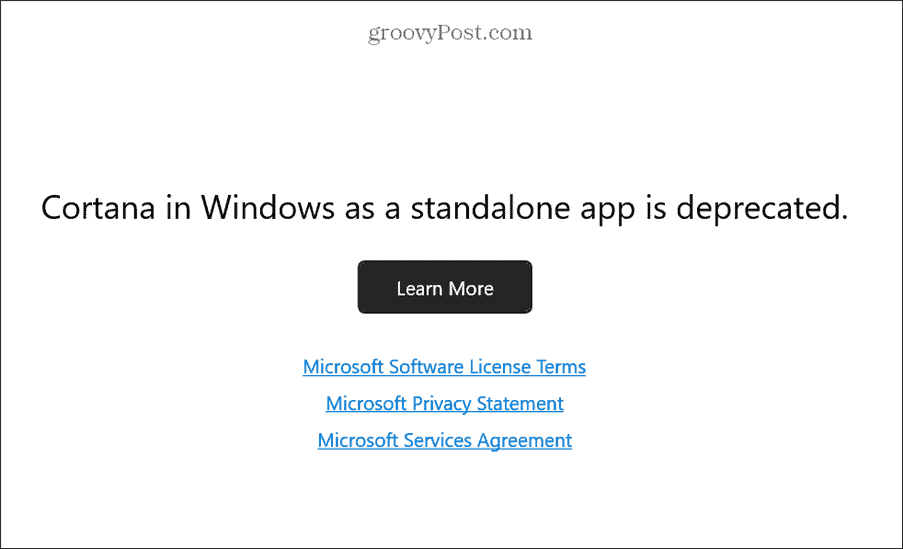
Jei norite, kad „Cortana“ toliau veiktų, galite pristabdykite „Windows 11“ naujinimą ir vis tiek naudokite jį, kol nebus įdiegtas naujinimas, kuriuo jis nebenaudojamas.
Kaip pašalinti Cortana
Tinkamo „Cortana“ pašalinimo iš „Windows 11“ procesas nėra toks paprastas kaip kitų programų pašalinimas sistemoje Windows. Bet jūs galite greitai atsikratyti jo iš komandinės eilutės.
Norėdami pašalinti „Cortana“:
- Paspauskite „Windows“ klavišas.
-
Tipas:PowerShell ir pasirinkite Vykdyti kaip administratorius parinktis iš Pradžios meniu.
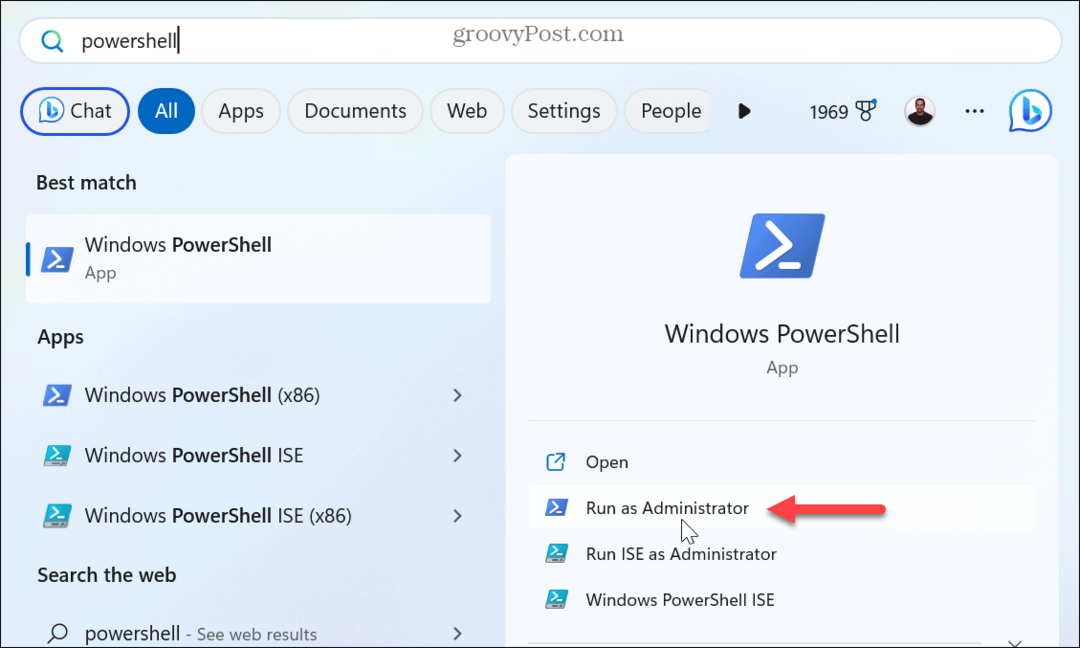
- Kartą Atsidaro terminalas, įveskite šią komandą ir paspauskite Įeikite:
Get-AppxPackage *Microsoft.549981C3F5F10* | Remove-AppxPackage
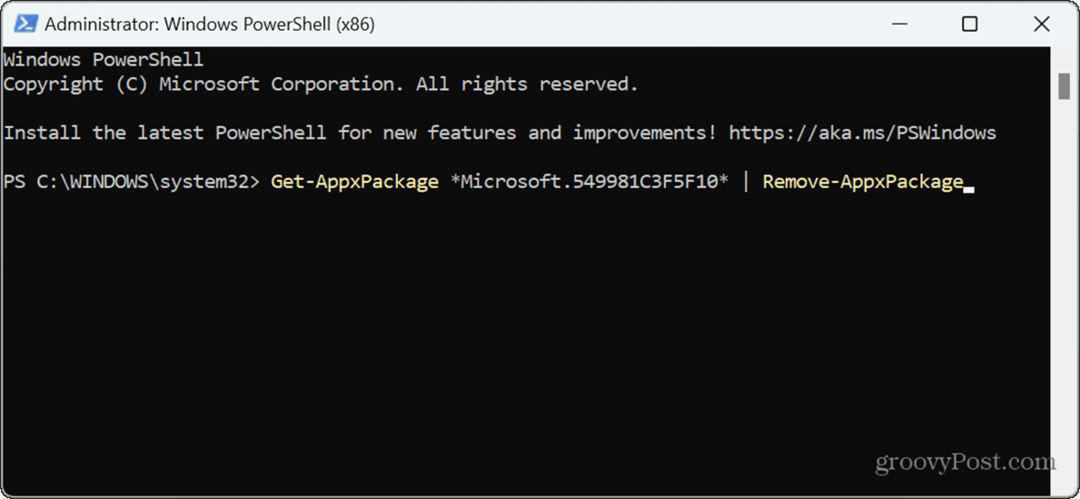
Kai paleisite komandą, „Cortana“ bus visiškai pašalinta iš jūsų sistemos.
Kaip pašalinti „Cortana“ naudojant „Winget“.
Taip pat galite pašalinti „Cortana“ iš „Windows 11“ naudodami „Windows“ paketų tvarkyklė komandą, jei norite.
Norėdami pašalinti „Cortana“ naudodami „Winget“:
- Atviras PowerShell kaip administratorius arba paleiskite Komandinė eilutė (cmd.exe) kaip administratorius.
- Įveskite šią komandą ir paspauskite Įeikite:
winget uninstall cortana

-
Tipas:Y sutikti su šaltinio sąlygomis.
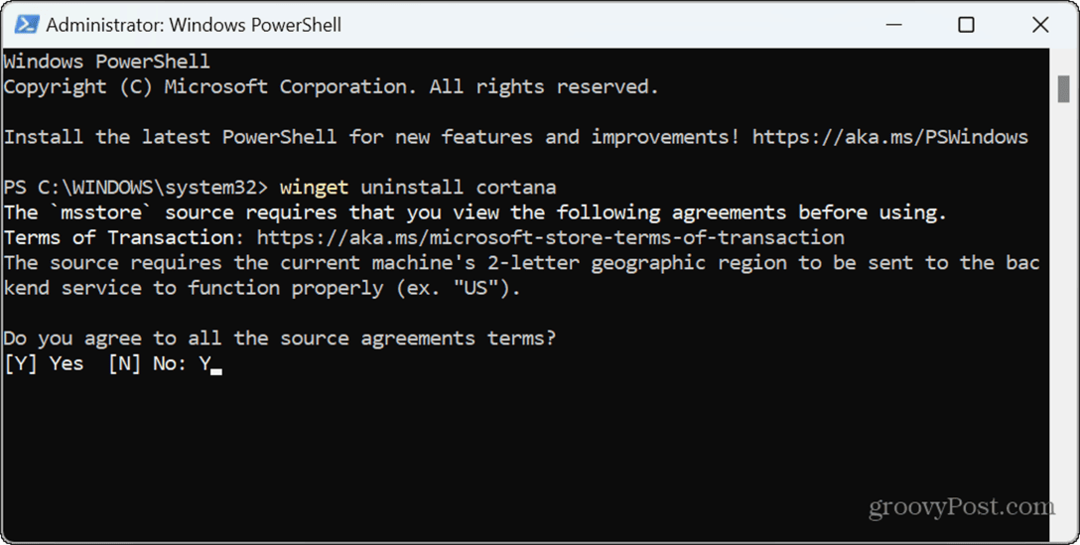
- Proceso metu pamatysite eigos juostą, o kai komanda bus baigta, „Cortana“ bus pašalinta iš jūsų sistemos.
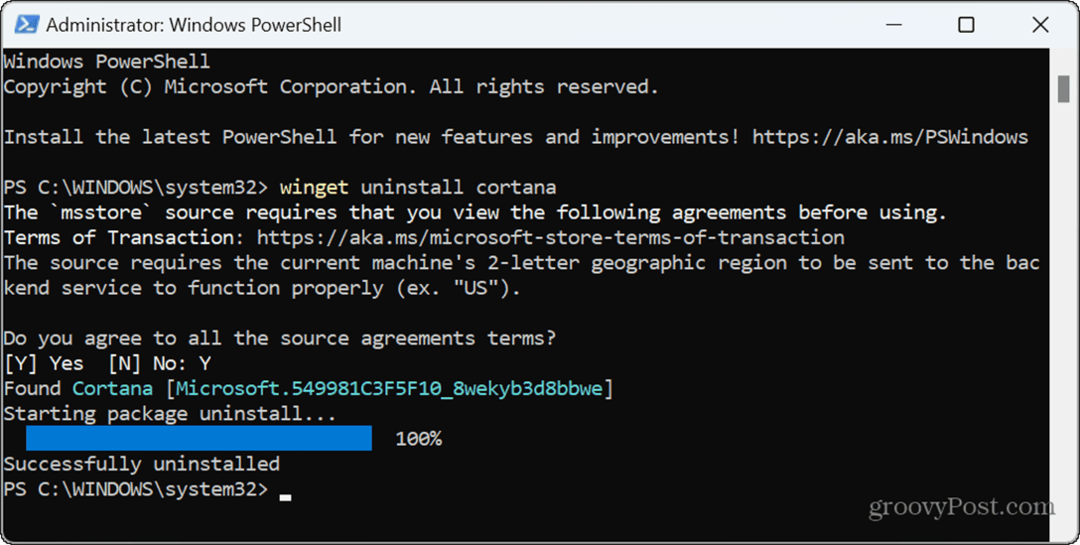
Programų tvarkymas sistemoje „Windows 11“.
Kadangi „Cortana“ nebepalaikoma, galbūt norėsite ją pašalinti iš sistemos, kad liktų vietos naudingoms programoms. Galite naudoti bet kurią iš aukščiau pateiktų parinkčių, kad visiškai pašalintumėte ją iš savo kompiuterio.
Yra ir kitų būdų, kaip valdyti programas sistemoje „Windows 11“. Pavyzdžiui, galbūt norėsite visada paleiskite programas kaip administratorius. Jei turite senų programų, kurias norite paleisti naujoje OS, patikrinkite, kaip tai padaryti paleiskite senas programas „Windows 11“..
Jei šalinate programos ar sistemos veikimo triktis, jums gali prireikti Raskite programų proceso ID. Ir norėdami pagerinti ryšį, našumą ir bateriją, išmokite išjungti fonines programas jūsų sistemoje. Dar nenaudojate „Windows 11“? Nesijaudink. Tu gali pašalinkite „Cortana“ sistemoje „Windows 10“..



